YouTubeで動画を見ていると、特定の瞬間を画像にして保存したいことってありますよね。
その場合、パソコンであれば『PrintScreenキー』や『切り取り&スケッチ』でスクリーンショット(静止画)を撮るのが一般的ですが……
動き続ける動画を「ここだ!」というタイミングで切り取るのはなかなか難しいです。
かといって一時停止するとシークバー(UI)がとても邪魔。

そんな方にオススメなのがGoogle Chromeのプラグイン『Screenshot YouTube』です。
このプラグインを使うと一時停止中でもシークバーが消えた状態のスクショを簡単に撮れちゃいます。
使い方を解説したのでぜひ使ってみてください。
YouTubeで綺麗な静止画を撮る方法
Screenshot YouTube のインストール
まずは『Screenshot YouTube』をGoogle Chromeにインストールします。
使い方
『Screenshot YouTube』のインストールが完了したらYouTubeで動画を開いてみましょう。
導入がうまくいっていれば、シークバー右側の操作アイコンに「Screenshot」のボタンが追加されているはずです。
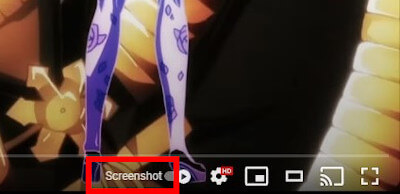
あとは静止画で切り取りたいタイミングで一時停止してボタンを押すだけ。
すると画像の保存画面が出てくるので保存。
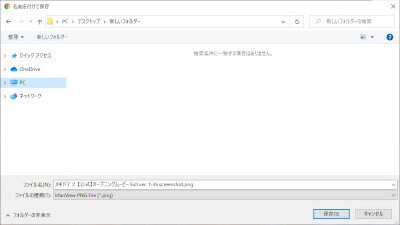
保存した画像を確認してみましょう。

シークバーのない綺麗なキャプチャが撮れています。
画質・画像サイズについて
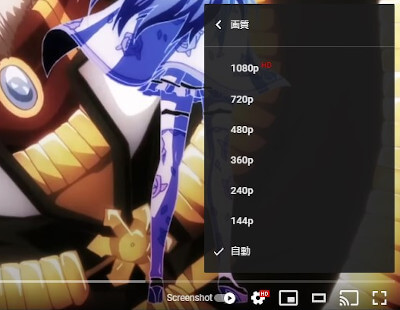
画質と画像サイズはyoutube側の画質で決まります。なのでウィンドウサイズは気にしなくてOK。
『1080p』であれば1920×1080、『720p』であれば1280×720といった感じ。
ベストタイミングで撮影する方法
「スクショを撮れるのはわかったけど、ベストショットのタイミングをシークバーで決めるのが難しい……」とお悩みの方。
そんな時は動画を停止した状態でキーボード右下の「<(ね)」「>(る)」キーを押してみましょう。
実は、このキーで動画を1コマ単位で進めたり戻したりできます。
ここぞというタイミングを探したい時に役立ててください。
まとめ
といった感じで、『Screenshot YouTube』を使うと簡単にYouTubeの画像が保存できます。
推しVtuberのスクショなど、頻繁に画像を切り出す人は絶対導入したほうがいいですよ。

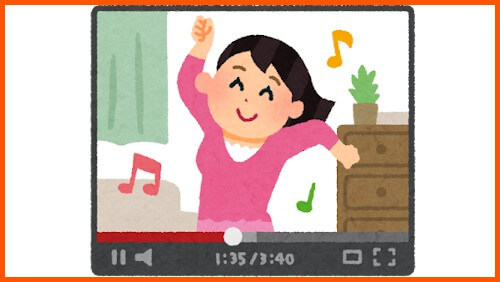


コメント
[…] Screenshot YouTube でシークバーのない綺麗なスクショを撮る方法 | 斯く斯く隠れ家 […]